특정 프로그램(인터넷 익스플로러 등....) 사용하다가 어느 정도 시간이 지나면
갑자기 다른 화면에서는 안그런데 해당 프로그램 위에서는 포인터가 느려지는 경우가 생긴다.
이때 여기를 확인해보자
"위의 게임에서 가속을 사용하지 않음"을 체크 해제해보자
아직까지는 잘 동작하고 있다.
특정 프로그램(인터넷 익스플로러 등....) 사용하다가 어느 정도 시간이 지나면
갑자기 다른 화면에서는 안그런데 해당 프로그램 위에서는 포인터가 느려지는 경우가 생긴다.
이때 여기를 확인해보자
"위의 게임에서 가속을 사용하지 않음"을 체크 해제해보자
아직까지는 잘 동작하고 있다.
# Administrator 계정 사용하기
- 컴퓨터 -> 관리 -> 로컬 사용자 및 그룹 -> 사용자 -> Administrator 속성
- 계정 사용 안 함 체크해제
- Administrator로 로그인
- 명령어
: net user Administrator /active:yes
: shutdown -l
# 임시 계정삭제
- 제어판 -> 모든 제어판 항목 -> 사용자 계정 -> 다른 계정 관리 -> 임시 계정 -> 삭제
- 명령어
: net user UserAccount /delete
: rd C:\Users\UserAccount /s /q
# 자동 로그인 설정
- netplwiz
# 최대 절전 모드 끄기
- powercfg -h off
# 멀티코어 부팅
- msconfig -> 부팅 -> 고급 옵션 -> 프로세서 수 체크 -> 2로 변경
- 모든 부팅설정을 영구히 유지 체크
# 자동실행 끄기
- 제어판 -> 모든 제어판 항목 -> 자동 실행 -> 모든 미디어 및 장치에 자동 실행 사용 체크 해제
# 디펜더 기능 끄기
- 제어판 -> 모든 제어판 항목 -> 관리 도구 -> 서비스 -> Windows Defender 사용 안함으로 변경
# 알림 메시지 끄기
- 제어판 -> 모든 제어판 항목 -> 관리 센터 -> 관리 센터 설정 변경
- 모든 메시지 체크 해제
# 키보드 반응속도 높이기
- control keyboard
# 쓸데 없는 Windows 기능 제거
- 제어판 -> 모든 제어판 항목 -> 프로그램 및 기능 -> Windows 기능 사용/사용안함
- IE8, Windows Search를 제외한 모두 제거
# 바탕 화면 아이콘 제거
- 개인 설정 -> 바탕 화면 아이콘 설정
- 모든 아이콘 체크 해제
# 시각 효과 제거
- 바탕 화면 구성 사용
- 창 및 단추에 시각 스타일 사용
- 투명 효과 사용
- 화면 글꼴의 가장 자리 다듬기
# 탐색기 내컴퓨터로 기본 열기
- %windir%\explorer.exe /n,
# 가상 메모리 제거
- 모든 드라이브에 대한 페이지 파일 크기 자동 관리 체크 해제
- 페이징 파일 없음 선택
- HKEY_LOCAL_MACHINE\SYSTEM\CurrentControlSet\Control\Session Manager\Memory Management
- DisablePagingExecutive 1
# IPv6 비활성
- HKEY_LOCAL_MACHINE\SYSTEM\CurrentControlSet\services\TCPIP6\Parameters
- 새로운 키 DWORD(32) Value
- DisabledComponents ffffffff
# 시스템 보호 해제
# 원격 지원 체크 해제
# 조각 모금 예약실행 해제
# 익스플로러 설정
- inetcpl.cpl
- 일반
: 탭 설정의 팝업 표시 방법 IE에서 자동으로 결정으로 선택
- 개인 정보
: InPrivate 관련 모두 체크
- 내용
: 자동완성 -> 검색 기록만 체크
: 피드 및 웹 조각 -> 모두 체크 해제
- 연결
: LAN 설정
: 자동으로 설정 검색 체크 해제
- 고급
: 프록시 연결을 통해 HTTP 1.1 사용 체크 해제
: 부드러운 화면 이동 체크 해제
: UTF-8 URL 보내기 체크 해제
: SmartScreen 필터 사용 체크 해제
# 작업 표시줄 설정
- 작은 아이콘 사용
- 작업 표시줄 단추 : 단추 하나로 표시 안함
- 알림 영역 : 작업 표시줄에 항상 모든 아이콘 및 알림 표시
- 시작 메뉴 탭 -> 개인 정보의 모든 항목 체크 해제
# 서비스 정지
- Base Filtering Engine
- Certificate Propagation
- COM+ Event System
- Cryptographic Services
- Diagnostic Policy Service
- Diagnostic Service Host
- Diagnostic System Host
- Distributed Link Tracking Client
- DNS Client
- Human Interface Device Access
- IP Helper
- Offline Files
- TCP/IP NetBIOS Helper
- Windows Defender
- WinHTTP Web Proxy Auto-Discovery Service
# 서비스 설명
[중지 할 수 없는 서비스]
- DCOM Server Process Launcher
- Group Policy Client
- Remote Procedure Call (RPC)
- RPC Endpoint Mapper
- Task Scheduler
[시스템 안전성 서비스]
- Plug and Play
- User Profile Service
- Power
- Windows Event Log
- Windows Management Instrumentation
- Workstation
[Aero 테마 관련 서비스]
- Desktop Window Manager Session Manager
- Themes
[인터넷 관련 서비스]
- DHCP Client
- Network Connections
- Network Store Interface Service
[터미널 관련 서비스]
- Remote Desktop Services
- Remote Desktop Services UserMode Port Redirector
[사운드 관련 서비스]
- Multimedia Class Scheduler
- Windows Audio
- Windows Audio Endpoint Builder
[프린터 관련 서비스]
- Print Spooler
1.
HKEY_LOCAL_MACHINE\SYSTEM\CurrentControlSet\Control\Terminal Server\Wds\rdpwd\Tds\tcp
HKEY_LOCAL_MACHINE\SYSTEM\CurrentControlSet\Control\Terminal Server\WinStations\RDP-Tcp
레지스트리 위의 경로 밑에 PortNumber 항목의 값을 원하는 포트번호로 수정
2. 방화벽 해당 포트 오픈
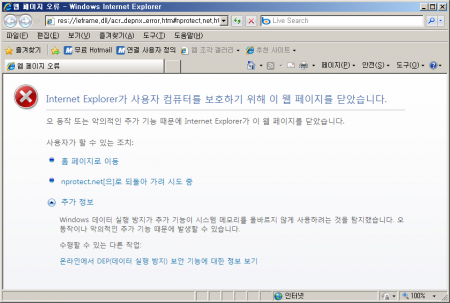
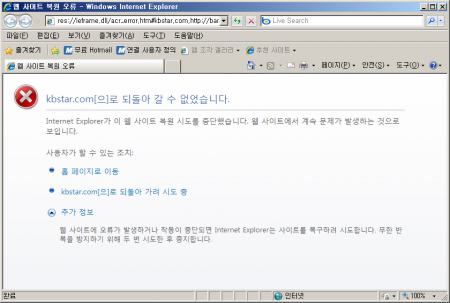
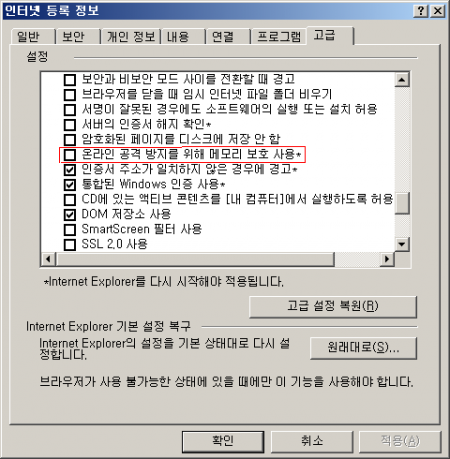
윈도우키와 조합해서 사용하는 단축키를 윈도우키 없이 입력하는 방법에 관한 강좌입니다.
씽크패드의 키 하나도 버릴 게 없다거나 키 재배열에 거부감을 가지신 분들께 바칩니다. -_-;;
윈도우에는 기본적으로 바로가기 파일에 키보드 단축키를 할당할 수 있게 되어 있습니다.
단축키 할당에 관한 자세한 내용은 유저강좌란에 vict 님께서 쓰신 '윈도우키 대체법' 강좌를 참고하세요.
잡다한 서설 없이 바로 내용으로 들어갑니다.
0. 시작 메뉴 열기 (Win)
CTRL+ESC 로 대체할 수 있습니다.
1. 컴퓨터 잠금 (Win+L) - 가장 간단
적당한 곳 (바탕화면 등) 에 마우스 오른쪽 버튼을 클릭하고 '새로 만들기' - '바로 가기' 를 선택합니다.
바로가기 만들기 창이 뜨면 항목 위치에 다음을 입력합니다.
rundll32.exe user32.dll,LockWorkStation
'다음' 버튼 클릭 후 이름은 적당히 "컴퓨터 잠금" 등으로 입력해 주고 나서 마칩니다.
이제 만들어진 바로가기를 더블클릭하면 컴퓨터 잠금이 실행됩니다.
더 나아가서 이 바로가기의 등록정보를 열어서 '바로 가기 키' 항목에 CTRL+ALT+L을 입력한 뒤 '확인'을 선택하면 이제 언제나 CTRL+ALT+L만 입력하면 컴퓨터가 잠깁니다.
(참고: http://support.microsoft.com/?kbid=314969 )
2. 실행창 열기 (Win+R)
게시물에 첨부한 ShellVBS.zip 파일의 압축을 적당한 폴더에 풀어줍니다.
Shell.FileRun.vbs 파일에 오른쪽 클릭을 한 다음 '바로 가기 만들기' 를 선택합니다.
만들어진 바로가기 파일의 이름을 "실행창 열기" 등으로 적당히 바꿔줍니다. (안 바꿔도 됩니다)
이제 이 바로가기에 단축키 (CTRL+ALT+R) 을 할당해 주면 끝입니다.
3. 모든 창 최소화 (Win+M) / 복원 (Win+Shift+M)
첨부된 파일 중에서
Shell.MinimizeAll.vbs 파일이 모든 창을 최소화하는 데 쓰는 VBScript 이고,
Shell.UndoMinimizeAll.vbs 가 최소화한 창들을 복원하는 데 씁니다.
각각 바로가기 파일을 만드신 다음 CTRL+ALT+M / CTRL+ALT+SHIFT+M 등으로 단축키를 할당해 주면 됩니다.
4. 파일 찾기 (Win+F)
첨부된 Shell.FindFiles.vbs 파일의 바로가기를 만들어서 CTRL+ALT+F 의 단축키를 할당하면 됩니다.
(참고: http://msdn.microsoft.com/library/default.asp?url=/library/en-us/shellcc/platform/shell/reference/objects/shell/shell.asp )
5. 바탕화면 보기 (Win+D)
C:\Documents and Settings\<USER>\Application Data\Microsoft\Internet Explorer\Quick Launch 폴더로 들어가시면
바탕 화면 보기.scf 파일이 있습니다. 이걸 바로가기로 만들어서 CTRL+ALT+D의 단축키를 할당하면 됩니다.
주의하실 점은 만들어진 바로가기 파일의 단축키가 인식되게 하려면
바로가기 파일의 위치가 바탕화면 / 바탕화면 아래의 폴더 / 시작 메뉴 아래의 폴더 중의 하나여야 합니다.
그리고 한번 단축키를 할당하고 나서 바로가기 파일의 이름을 바꾸게 되면 다시 로그온하기 전까지는 윈도우에서 단축키가 실행되지 않습니다.
이 정도만 주의하시면 되겠습니다.
www.ibmmania.com에서 퍼온 글입니다.